【Buster対応】Rasberry Piを5手でTime Capsule化する方法

Homebridgeだけじゃもったいない。
ラズパイをTime Capsule化して、Macのバックアップ先にするための忘備録。
SSDブートする際に参考にさせて頂いたサイト
densi.bizぱぱっとTime Capsule化
0、環境
Raspberry Pi 3 Model B+(Raspbian Buster) SSDブート化済み
macOS Mojave
netatalk 3.1.12
外付けHDDの場合はMac OS 拡張(ジャーナリング)でフォーマット
1,Time Capsuleに必要なソフト類のインストール
ファイルサーバーと名前解決機能のインストール$ sudo apt install -y netatalk avahi-daemon hfsprogs hfsplus
2,TimeMachineのバックアップ場所の設定
バックアップ先を作成して、所有権、パーミッションを設定。$ sudo mkdir /media/TimeMachine
$ sudo chown pi:pi /media/TimeMachine
$ sudo chmod 777 /media/TimeMachine
$ sudo nano /etc/netatalk/afp.conf[Global]
mimic model = TimeCapsule6,106
mac charset = MAC_JAPANESE[TimeMachine]
path = /media/TimeMachine
time machine = yes
valid users = pi
vol size limit = 200000
3,名前解決で使うモジュール、ファイアウォールの設定
$ sudo nano /etc/nsswitch.conf
hosts: files mdns4_minimal [NOTFOUND=return] dns mdns4 mdns
ファイアウォールを設定している場合は548ポートを開ける
ex.) UFW$ sudo ufw allow 548
4,ソフトを自動起動に設定して一度再起動
$ sudo service avahi-daemon start
$ sudo service netatalk start
$ sudo systemctl enable avahi-daemon
$ sudo systemctl enable netatalk
$ sudo reboot
5,Mac側からTime Machineのディスクに設定
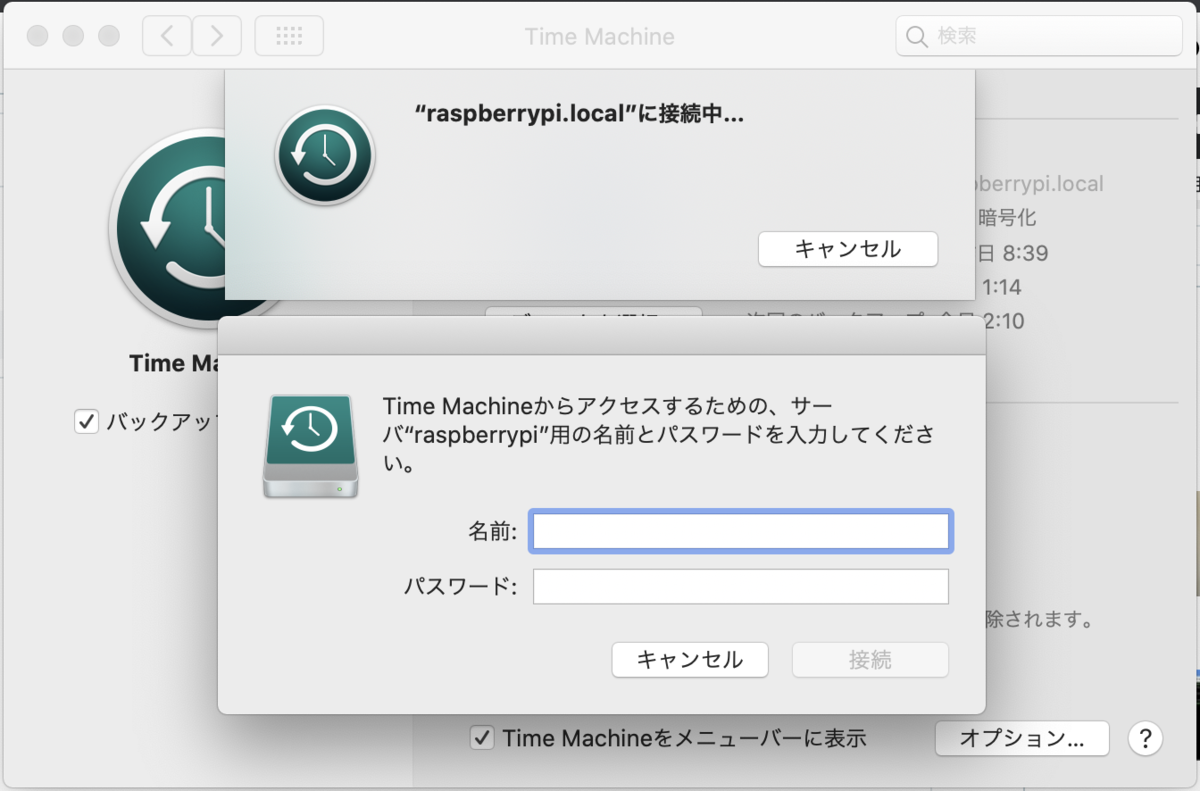
ラズパイのアカウントでログイン
Time Machine > ディスクを選択... > "ラズパイで設定したサーバー" > ディスクを使用
指定したパスにバックアップが開始されていることが確認できれば完了。
 |
 |
追記:2020/05/07
バックアップディスクが見つからないエラーが出た場合
ここ10日前からディスクが見つからないためバックアップが取れない状況になっていることに気づいた。原因
ラズパイを追加で導入したため、名前解決の部分でローカルホストが重複し見つけられなくなっている可能性対応策
新しく導入したテスト用のラズパイのホスト名を違うものに変更
$ sudo raspi-config
>System Options > Hostname
TimeCapsule化したラズパイ、ホスト名を変更したラズパイの両方を再起動
Time Machineより認識するか確認
もしそれでも解決しない場合:
Finder > 移動 > サーバへ接続 >
apf://"raspberry piのIP"
一度IPで指定し、サーバに接続した状態にして、再度TimeMachineよりストレージの検索を行う
らずぱい。このサイズで何役もこなすスグレモノ。
一家に一台はほしいレベル。以上、@chiroru_27 でした。
